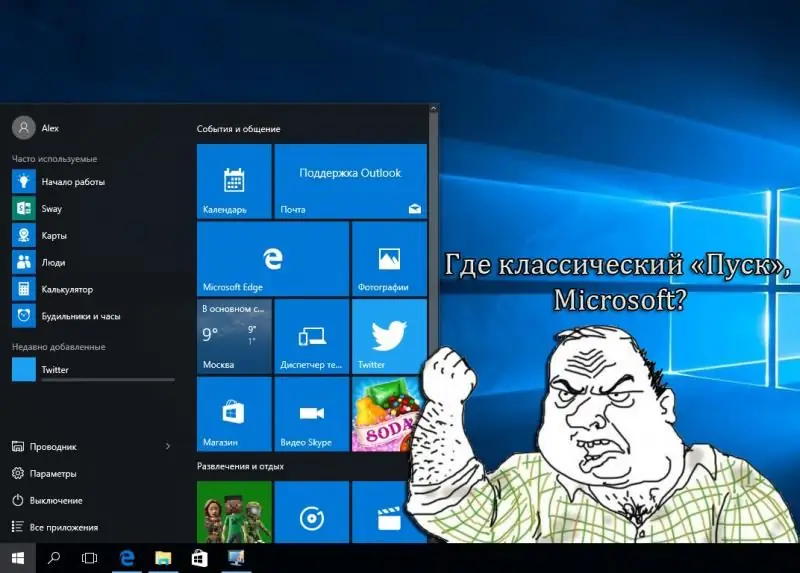
Mündəricat:
- Müəllif Bailey Albertson [email protected].
- Public 2023-12-17 12:54.
- Son dəyişdirildi 2025-01-23 12:41.
Keçmişə qayıt: Klassik Başlat Menyusunu Windows 10-a necə qaytarmaq olar

Windows 10 şık, müasir və xüsusiyyətlərlə zəngin bir əməliyyat sistemidir. Lakin, bir çox istifadəçi yeni Başlat Menyusunu bəyənmir: həddindən artıq və qarışıq görünür. Bu səbəbdən "Başlat" menyusunu Windows 7 və ya daha əvvəlki versiyalarda olduğu kimi tanış formasına qaytarmaq üçün qanuni bir ehtiyac var idi. Bunu həyata keçirməyin bir neçə yolu var.
Məzmun
-
1 Windows 10-da "klassik" ə qayıdın
-
1.1 Standart Windows 10 xüsusiyyətlərindən istifadə edərək konfiqurasiya
1.1.1 Video: Windows 10-da Başlat menyusundan "kafel sahəsi" necə silinir
-
1.2 Windows 10-da Başlat menyusunu fərdiləşdirmək üçün ən populyar proqramlar
- 1.2.1 StartIsBack - düzgün versiyanı seçin
- 1.2.2 Windows 10 üçün StartIsBack ++
- 1.2.3 Classic Shell - parametrlərin geniş funksionallığı olan bir proqram
- 1.2.4 Video: Windows 10-da Classic Shell proqramının quraşdırılması və konfiqurasiyası prosesi
- 1.2.5 Start10 - Windows 10 üslubu üçün ən yaxşı inteqrasiya proqramı
-
-
2 "xüsusi münasibət" üçün alternativ ayar metodu
2.1 Video: Windows 10-da Tablet Modu necə söndürülür
Windows 10-dakı "klassik" ə qayıdın
"Ənənəvi" Başlat menyusunu qaytarmaq üçün bir çox seçim var. Ancaq əksəriyyəti üçüncü tərəf proqramının qurulmasını tələb edir. Bundan qorxmamalısınız, çünki bu cür əlavə proqramlarda əməliyyat sisteminiz üçün təhlükəli bir şey yoxdur. Bundan əlavə, Başlat menyusunu yalnız Windows 10-un özündən istifadə edərək özelleştirmenin bir yolu var.
Standart Windows 10 xüsusiyyətlərindən istifadə edərək fərdiləşdirmə
Bu üsul Başlat menyusunun görünüşünü klassik olana qədər artırır. Ayarın mahiyyəti, ekran səthinin demək olar ki, üçdə birini tutan həcmli "plitələrdən" qurtulmaqdır. Bir neçə dəqiqə ərzində edilə bilər.
-
"Başlat" menyusunu açın, hər bir plitənin üzərinə sağ vurun və "Başlanğıc ekranından aç" seçimini seçin. Mövcud yerdə plitələr qalmayana qədər bunu təkrarlayırıq.

Windows 10 Başlat menyusundakı döşəmə sahəsi Bir plitəni sağ vurduğunuzda, parametrlərini dəyişə bilərsiniz
-
"Çini sahə" boşaldıqdan sonra siçan imlecini iki başlı ox işarəsi görünənə qədər "Başlat" menyu pəncərəsinin sağ kənarına aparın. Siçanın sol düyməsini basıb saxlayın və dayana qədər menyu kənarını sola sürükləyin.

Windows 10-da kirəmitli sahənin ölçüsünün tənzimlənməsi Bütün plitələri boşaltmırsınızsa, kirəmitli sahənin ölçüsünü dəyişə bilməyəcəksiniz
-
Windows plitələrinin ekran sahəsini gizlədərək standart versiyaya daha yaxın Başlat menyusunu əldə edəcəksiniz.

Windows 10, kirəmitli sahə olmadan menyunu başlat Menyunun yalnız "Başlat" sahəsini tərk edərək əyani şəkildə "klassik" görünüşə yaxınlaşırsınız
Video: Windows 10-da başlanğıc menyusundan "kafel sahəsi" necə silinir
Bu metod sayəsində "Başlat" menyusu "klassik" ə bənzəməyə başlayır, amma yenə də olduqca uzaqdır. Buna görə daha dərin fərdiləşdirmə üçün xüsusi yardım proqramlarından istifadə etmək daha yaxşıdır. Başlat menyusunu adi formasına qaytarmağa imkan verən ən populyar proqramları nəzərdən keçirin.
Windows 10-da Başlat menyusunu fərdiləşdirmək üçün ən populyar proqramlar
İnternetdə Windows 10 üçün Başlat menyusunu adi formasına qaytarmağa imkan verən bir çox pulsuz və pullu yardım proqramı var. Bununla birlikdə, Microsoft əməliyyat sisteminin milyonlarla sıravi istifadəçisi uzun müddətdir onlardan ən rahat, səmərəli və asanlıqla fərdiləşdirilə bilən kiçik bir qrup seçmişdir.
StartIsBack - düzgün versiyanı seçin
"Windows 10 üçün Populyar Başlanğıc Menyu Fərdiləşdirmə Proqramları" nın bəzi üst siyahıları StartIsBack'ı tövsiyə edir. Ancaq unutmayın ki, bu proqramın bütün versiyaları Windows 10 üçün uyğun deyil. Bu gün üç versiya var:
- Windows 8 üçün StartIsBack versiyası;
- Windows 8.1 üçün StartIsBack + versiyası;
- Windows 10 üçün StartIsBack ++ versiyası.
Windows 10 üçün yalnız StartIsBack ++ versiyası istifadə edilə bilər.
Windows 10 üçün StartIsBack ++
Yükləmə bölümündəki proqramın rəsmi səhifəsinə keçin və ən son istehsalın StartIsBackk ++ proqramını yükləyin.
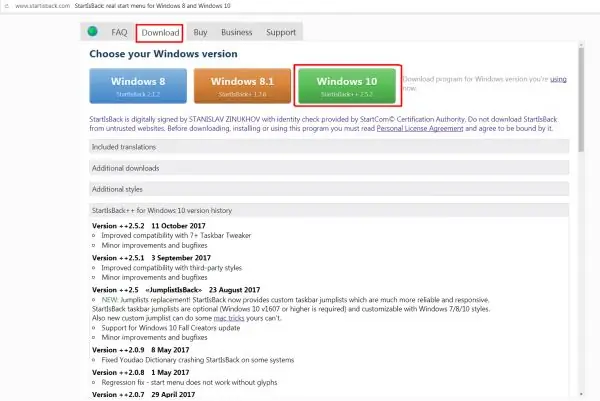
Proqramın Windows 10 üçün nəzərdə tutulmayan bir versiyasını yükləsəniz, o zaman sizin üçün başlamaz
Yüklədikdən sonra yükləyicini işə salın. Quraşdırma zamanı rus dilini seçə bilərsiniz.
Quraşdırıldıqdan sonra "StartIsBack-i Yapılandır" girişini tıklayaraq birbaşa "Başlat" panelinin parametrlərinə gedə biləcəyiniz bir pəncərə görünəcəkdir.
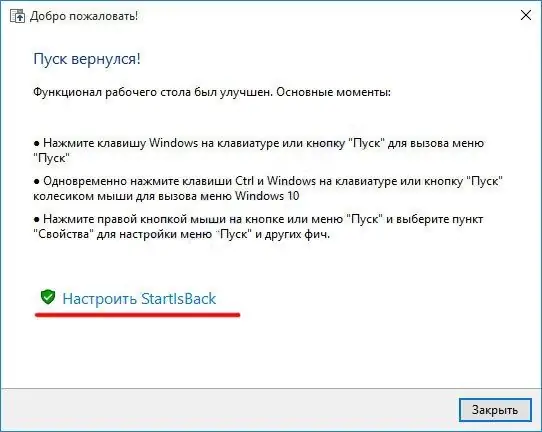
Proqramın quraşdırılması başa çatdıqdan sonra, isti düymələrdən istifadə edərək başlatma üçün əsas seçimlər haqqında da məlumat veriləcəkdir
StartIsBack yardım proqramı, Başlat menyusunun tam fərdi üslubunu yaratmağa imkan verən dörd fərqli parametr pəncərəsinə malikdir.
-
Menyu fərdiləşdirmə pəncərəsini başlayın. Qurulmuş proqramların göstərilmə qaydasını, nişanların ölçüsünü və işıqlandırılmasını dəyişdirməyə, həmçinin axtarış çubuğunu fərdiləşdirməyə imkan verir.

StartIsBack ++ - da menyu fərdiləşdirmə pəncərəsini başladın Başlat menyusunun fərdiləşdirilməsi o qədər zəngindir ki, hər kəs özləri üçün ən yaxşı variantı seçə bilər
-
Görünüş parametrləri pəncərəsi. Başlat menyu pəncərəsinin tərzini seçməyə kömək edir.

StartIsBack ++ proqramındakı "Görünüş" dokeri "Başlat" menyu dizaynının tərzi kifayət qədər çevik bir tənzimləmə təmin edir
-
Parametrlər pəncərəsi dəyişdirilir. Qısayol düymələri üçün parametrləri və Başlat simgesinin monitor ekranında yerləşdirilməsini ehtiva edir.

StartIsBack ++ proqramındakı "Switch" docker Qısayol düymələri təyin edərkən, Windows sistemindəki digər əmrləri təkrarlamamasına diqqət yetirin
-
Əlavə parametrlər pəncərəsi. Bu yaxınlarda açılmış bütün sənədlərin və ya işləyən proqramların ekranını fərdiləşdirə bilərsiniz.

StartIsBack ++ -də inkişaf etmiş parametrlər pəncərəsi "Qabaqcıl" parametrlərdə, sistemdən çıxarmadan StartIsBack ++ proqramını da söndürə bilərsiniz
Quraşdırma prosesini tamamladıqdan sonra "Klassik Başlanğıc" olacaq.
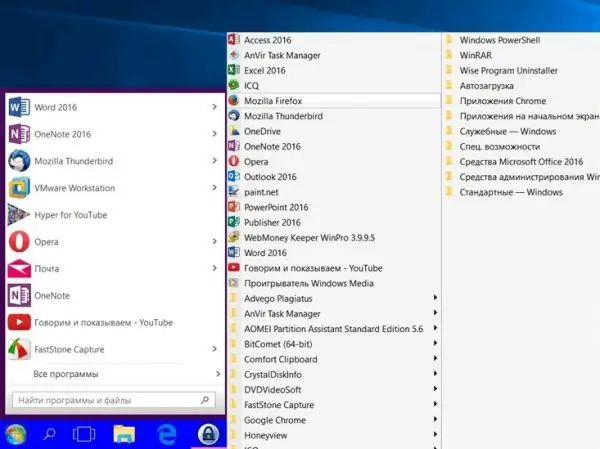
"Başlat" menyusunun parametrlərini dəyişdirərək, nəticəni kompüteri yenidən başlamadan real vaxtda yoxlaya bilərsiniz
Classic Shell - parametrlərin geniş funksionallığı olan bir proqram
Bu yardım proqramı bəlkə də hamıdan ən məşhur, tələb olunan və əlverişlidir. Rus dili daxil olmaqla bir çox dildə mövcuddur. Classic Shell istifadə edərək klassik Başlat menyusuna qayıtmaq üçün:
-
Proqramın rəsmi saytına gedin, əsas səhifədə yükləmək üçün İndi Yüklə düyməsini basın.

Classic Shell rəsmi yükləmə səhifəsi Yükləyərkən Tərcümə edilmiş versiyaları yüklə bağlantısını tıklasanız, tətbiqin dil versiyasını seçə bilərsiniz
-
Proqramı yüklədikdən, işə saldıqdan və lisenziya müqaviləsini qəbul etdikdən sonra Classic Shell sizə quraşdırma qovluğunu və qurmaq istədiyiniz kommunal komponentlərini seçmək hüququ verəcəkdir. Yalnız dörd belə komponent var:
- Classic Explorer modulu - Windows alətlər çubuğunun klassik görünüşünü qaytarır;
- Klassik Başlat Menyu modulu - Başlat menyusunun görünüşünü standart olana dəyişir (Windows 7-də olduğu kimi);
- Klassik IE modulu - tanış olan Internet Explorer brauzerini Windows 10-a əlavə edir;
-
Klassik Shell Update modulu - proqramın avtomatik olaraq yeniləmələri yükləməsinə və quraşdırmasına imkan verir.

Klassik Shell quraşdırma pəncərəsi Lazımsız quraşdırma komponentlərini söndürmək üçün seçmək üçün adın yanındakı sabit disk simgesini vurun və "Komponent tamamilə əlçatmaz olacaq" seçin
-
Quraşdırmanı bitirdikdən və "Başlat" menyusunu vurduqdan sonra dərhal Classic Shell parametrləri pəncərəsinə aparılacaqsınız. Dörd nişanı var:
-
Başlat menyusunun tərzini təyin etmək üçün pəncərə həm menyunun özünün, həm də müvafiq düymənin görünüşünü fərdiləşdirməyə imkan verir;

Classic Shell-də Menyu Stili dokerini işə salın Classic Shell yalnız Windows 7-dən deyil, həm də Windows XP-nin əvvəlki bir versiyasından klassik Başlat menyu görünüşü təqdim edir
-
əsas parametrləri konfiqurasiya etmək üçün pəncərə, Windows əmrlərinin yerinə yetiriləcəyi isti düymə birləşmələrini təyin etməyə imkan verir;

Classic Shell-də əsas ayarlar "Arxiv parametrləri" düyməsinə basmaqla onlara daha sonra daxil olmaq üçün cari parametrləri sürətlə saxlamağa imkan verəcəksiniz
-
örtüyü qurmaq üçün pəncərə "Başlat" menyusunda pəncərənin arxa planını təyin etməyə imkan verir;

Classic Shell-də "Skin" dokeri Başlat menyusunun görünüşü üçün cəmi 8 üslub var
-
Başlat Menyu özelleştirme pəncərəsi, menyuda nişanların göstərilməsini tənzimləməkdən məsuldur.

Klassik Kabukda Başlat Menyusunu fərdiləşdirin "Başlat Menyusunu Fərdiləşdir" pəncərəsi təkcə ayrı-ayrı əşyaların necə görünəcəyini seçməklə yanaşı, bəzilərini də tamamilə söndürməyə imkan verir.
-
-
Bütün lazımi parametrləri seçdikdən sonra "Başlat" menyusu adi klassik görünüşünü alacaq.

Klassik Kabuk proqramını istifadə edərək klassik Başlat menyusunu fərdiləşdirmək üçün seçimlərdən biri Classic Shell proqramı, demək olar ki, kompüterinizin əlavə mənbələrini istehlak etmir
Video: Windows 10-da Classic Shell proqramının quraşdırılması və konfiqurasiyası prosesi
Start10 - Windows 10 üslubu üçün ən yaxşı inteqrasiya proqramı
"Üst "dəki başqa bir yardım proqramı Start10-dur. Başlanğıc menyusunun vizual tərzini Windows 10-un ümumi üslubu ilə mükəmməl uyğunlaşması üçün özelleştirmenize imkan verir. Bunu yoxlamaq üçün bir sıra sadə addımları izləmək kifayətdir:
-
Proqram inkişaf etdiricilər səhifəsinə keçin və Ödənişsiz cəhd edin!

Start10 rəsmi yükləmə səhifəsi Əsas səhifədə proqramın imkanlarını əks etdirən bir videoya baxa bilərsiniz
-
Endirdikdən və quraşdırdıqdan sonra, mövcud parametrlərdən istifadə edərək Başlat menyusunun istənilən versiyasını yarada biləcəyiniz köməkçi proqramın əsas pəncərəsi açılacaqdır.
-
"Stil" ayarı "Başlat" menyusunun görünüşünü fərdiləşdirməyə kömək edən iki nişanı ehtiva edir: əsas düymə, ölçüsü, işarələrin sayı və işıqlandırılması və daha çox;

Start10 proqramındakı "Stil" dokeri "Stil" parametrləri pəncərəsi iki alt elementə bölünür
-
"Nəzarət" ayarı "Başlat" menyusu ilə əlaqəli əmrlər üçün isti düymələrin yenidən paylanmasından məsuldur;

Start10 proqramındakı "Control" dokeri Klaviaturanızda yalnız bir WIN düyməniz varsa, bəzi parametrlər əlçatan olmayacaq
-
"Masaüstü" ayarı, alt alətlər çubuğunun qamma və toxumasını dəyişdirməyə imkan verir, həmçinin "Başlat" düyməsini gizlədir.

Start10-dakı "Masaüstü" docker Start10 proqramı rus dilini dəstəkləsə də, yalnız qismən ruslaşdırılır
-
- Nəticədə ya tamamilə klassik bir Başlat menyusunu ya da WIndows 10 dizaynının qeydləri ilə daha müasir versiyasını alırıq.
Bu məqaləni yazarkən müəllif Classic Shell yardım proqramının həm rusdilli, həm də ingilisdilli istifadəçilər arasında ən populyar olduğunu fərq etdi. Windows 10-un xarici istifadəçilərini nəzərə alsaq, IObit-in Başlat Menüsü və Power8 proqramları da tələb olunur. Yuxarıda qeyd olunan tətbiqetmələri sınayarkən, IObit'in Başlat Menyusunun digər proqramlara nisbətən daha az parametr funksiyasına sahib olduğu, eyni zamanda Başlat menyu maddələrinin daha yavaş bir reaksiyasına sahib olduğu ortaya çıxdı. Üstəlik, quraşdırılması Windows Explorer-in donmasına və ya masaüstündə nişanların səhv göstərilməsinə səbəb ola bilər. Power8-dən danışırıqsa, onun açıq üstünlükləri PC resurslarının minimal istehlakı və yalnız yerli disklərdə deyil, həm də İnternetdə axtarış imkanı verən inteqrasiya edilmiş axtarış çubuğu olacaqdır.brauzeri əl ilə işə salmaq məcburiyyətində qalmadan. Faydalı proqramın əsas çatışmazlığı Başlat menyusu və sürətli giriş paneli üçün çox xüsusi bir parametrdir.
"Xüsusi münasibət" üçün alternativ özelleştirme yolu
Başqa bir "xüsusi hal", Windows 10-da "Klassik Başlanğıc" ı geri qaytarmaq istəyinin səbəbi ola bilər. Windows əməliyyat sistemi ilə bir kompüter yüklədiyinizi, Başlat menyusunu açdığınızı və birdən-birə adi pəncərəni görmədiyinizi, ancaq bir sıra plitələrin tam ekrana qədər genişləndiyini düşünün.
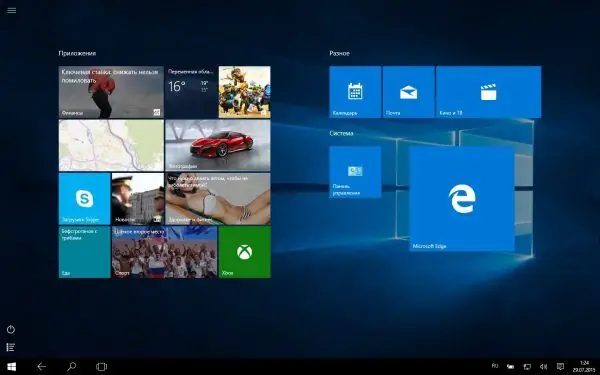
Tablet rejimində yalnız Başlat menyusu deyil, altdakı alətlər paneli də dəyişir
Bu vəziyyətdə, başlanğıc menyusunun normal görünüşünü qaytarmaq olduqca asandır. Həqiqət, "tablet rejimi" nin kompüterinizdə aktivləşdirilməsidir. Bunu ləğv etmək üçün:
-
"Sistem" konsol parametrlərinə keçin ("Başlat" menyusuna sağ vurun və sonra "Seçimlər" seçin).

Windows 10 ayarlarında "Sistem" qurulması Sistem konsolunu Windows 10 axtarış çubuğundan da başlaya bilərsiniz
-
Solda görünən parametrlər siyahısında "Tablet rejimi" ni seçin və ilk kaydırıcısını "Qapalı" vəziyyətinə keçirin.

Sistem parametrləri pəncərəsində Tablet rejimi funksiyası Planşet rejimini deaktiv etməklə yanaşı, bu rejimi növbəti dəfə işə saldığınız zaman parametrlərdə aktivasiya bildirişini də aktivləşdirə bilərsiniz.
- İndi "Başlat" düyməsini basdığınız zaman adi başlanğıc pəncərəsini açacaqsınız.
Video: Windows 10-da Tablet rejimini necə söndürmək olar
Windows 10 Başlat menyusunu Classic görünüşünə uyğunlaşdırmağın başqa yolları varmı? Cavab xeyr, yalnız fərqli üçüncü tərəf tətbiqetmələrini sınaya və ya standart sistem parametrləri ilə kifayətlənə bilərsiniz. Bunu Microsoft Corporation-ın rəsmi əməkdaşı (moderator) təsdiqlədi. Microsoft texniki dəstək saytındakı bir istifadəçiyə bənzər bir suala (orijinal İngilis mətni ilə əlaqə) belə cavab verildi (bu məqalənin müəllifi tərcümə etdi):
Başlat menyusunun klassik görünüşünü Windows 10-a qaytarmaq üçün mövcud olan bütün metodları yoxlayaraq, bu məqalənin müəllifi, ən yaxşı həll yolu, StartIsBack ++ və Classic Shell kimi üçüncü tərəf proqramlarından istifadə etmək olduğu qənaətinə gəldi. Bu kommunallar ən sabit işi göstərdi, eyni zamanda parametrlərin ən geniş funksiyasına sahib idi.
Yeni Windows 10 əməliyyat sistemi, şübhəsiz ki, müasirləşmə, sadələşdirmə, çox yönlü və istifadəçilərə qarşı daha həssaslıq baxımından bir addım atdı. Bununla birlikdə, bütün Microsoft yenilikləri istifadəçilərin zövqünə uyğun deyildi. Daha mübahisəli məqamlardan biri də "kafellə döşənmiş Başlat menyu sistemi" nin vurğulanmasıdır, buna görə çoxları tanış "klassik" Başlanğıc seçiminə qayıtmaq istəyir. Və bu, yalnız Windows 10-un özündə quraşdırılmış funksionallığı sayəsində deyil, ilk növbədə çoxsaylı üçüncü tərəf proqramları sayəsində olduqca realdır.
Tövsiyə:
İdman Ayaqlarının Altını Necə Ağartmaq, Idman Ayaqqabılarında Və Ya Digər Ayaqqabılarda Təmizləmək, Müxtəlif Metodlardan Istifadə Edərək Ağ Rəngə Necə Yuyulmaq Olar + Foto Və Video

Ağ dabanlı ayaqqabılar (idman ayaqqabısı, idman ayaqqabısı və s.) - onları necə tez və asanlıqla təmizləmək olar. Nəticəni təmizlədikdən sonra necə qorumaq və kirdən qorumaq
Mətbəxdəki Başlığı Yağdan, Həmçinin Meshdan Və Digər Hissələrdən Müxtəlif üsullardan Və Vasitələrdən Necə Istifadə Etmək Olar?

Mətbəxdəki başlığı və digər hissələrini yağdan və kirdən təmizləyirik: xüsusən müxtəlif materiallar üçün hansı alətlər və üsullardan istifadə etmək lazımdır, nə qadağandır
Evdə Soda, Hidrogen Peroksid, Aspirin Və Digər Vasitələrdən Istifadə Edərək Ağ Paltar Necə Ağardılır, Ağ Paltar üçün Metodlar

Evdə kətan necə ağardılır: ənənəvi və xalq üsulları, aparatdakı maşın və əl yuma. Parçaları ağartmaq üçün göstərişlər
Ev İnternet Beeline üçün "Ayarlar Sihirbazı" Köməkçi Proqramı: Proqramı Necə Yükləmək Və şəbəkə Bağlantısı Qurmaq

Beeline-dan “Qurma Sihirbazı” proqramının məqsədi nə idi. Harada yükləmək və PC-də necə qurmaq olar. İnternet necə qurulur: avtomatik və əl ilə
Soda, Hidrogen Peroksid, çamaşır Sabunu, Xardal Tozundan Istifadə Edərək DIY Qabyuyan Yuyucu Necə Hazırlanır

Satın alınan qabyuyan yuyucu maddələr, ev və kimyəvi məhsulların müsbət və mənfi cəhətləri necə dəyişdirilir. Sadə maddələrdən istifadə edərək reseptlər hazırlamaq
